Zarządzanie switchem VDE poprzez vdeterm
Programem vdeterm poprzez socket switch.mgmt, możemy dostać się do konsoli switcha:
Powyższe przykłady pokazują prostotę użycia komponentów VDE. Górują one nad mostami brctl również elastycznością w tworzeniu zróżnicowanych topologii sieciowych.
Ćwiczenie 2:
Switch brctl oraz switch VDE możemy połączyć ze sobą za pomocą vde_pcapplug. Połączmy je jednak innym sposobem, bez używania wtyczki vde_pcapplug.
Możemy to zrobić poprzez dodatkowy interfejs tap, który dodamy do obu z nich.
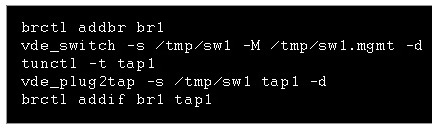
Ćwiczenie 3:
Posiadając VM Fedora15, która posiada jeden, niepodłączony z niczym interfejs o nazwie Fed15.0, podłączmy tę maszynę poprzez switch vde z Internetem, dostępnym w Dom0 na eth0.
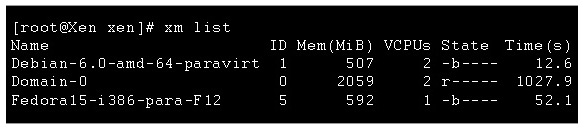
Łączymy oba interfejsy razem.

Połączmy się z wirtualną maszyną
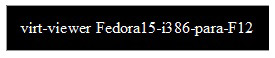
i po skonfigurowaniu odpowiedniego adresu IP na jej interfejsie eth0, oraz DNS spróbujmy z niej spingować wp.pl.
Widać, że maszyna ma teraz dostęp do Internetu.
Prosty serwer DHCP
Program slirpvde w sieci VDE tworzy serwer DHCP dla wszystkich przyłączonych do niego przez switch hostów.
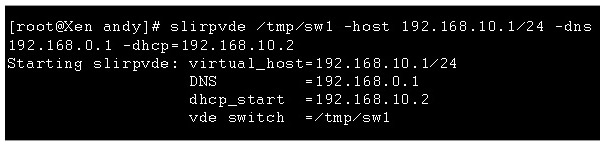
Ćwiczenie 4:
Do utworzonej powyżej sieci podłączmy VM Fedorę i sprawdźmy czy pobierze adres IP.
W dom0 uruchamiamy Fedorę, a jej interfejs Fed15.0 łączymy do slirpvde (przez sw1):

Teraz poprzez polecenie dhclient eth0 spróbujmy pobrać adres IP z serwera slirpvde.